电脑工作组是我们常见且简单的资源管理模式,但是有些用户还不清楚电脑怎么设置工作组,其实设置工作组非常简单哟,我们点击电脑的设置,进入系统中的关于选项,点击高级系统设置,接着点击更改计算机名,输入工作组的名称,点击确定保存就好咯,轻松完成工作组的设置呀。
电脑工作组设置方法介绍
1、点击左下角的开始,然后点击“设置”
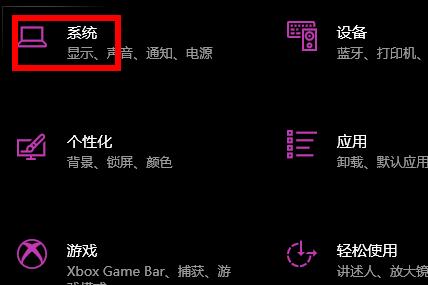
2、之后去点击windows设置中的“系统”
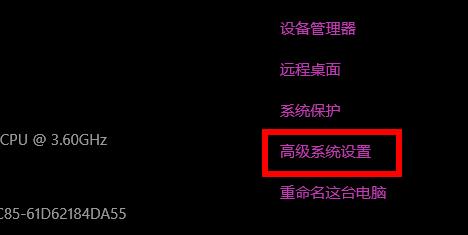
3、点击左下角的“关于”,点击右侧的“高级系统设置”
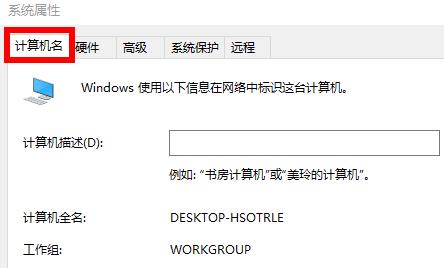
4、在弹出的窗口中,点击“计算机名”,再点击右侧的“更改”
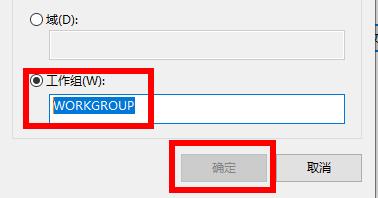
5、最后输入工作组名称点击确定即可
相关阅读
热门教程
最新教程